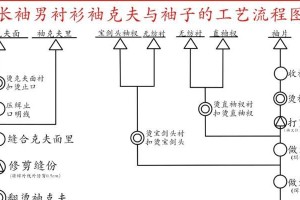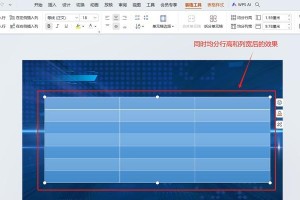重装操作系统是解决电脑性能问题或系统崩溃的常见方法之一。本文将为您介绍在华硕电脑上使用光盘重装win7系统的详细步骤,让您可以轻松完成重装,并恢复电脑的正常运行。
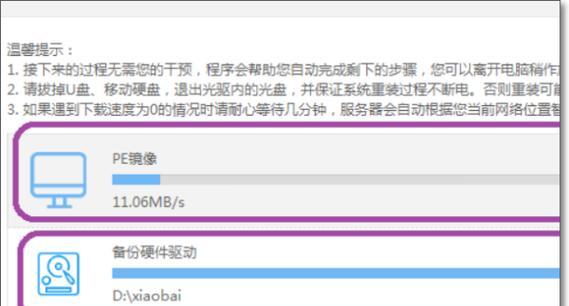
一、准备工作
1.确认系统光盘完整性与可读性
在进行重装前,确保您的系统光盘没有划痕或损坏,并能够正常读取。
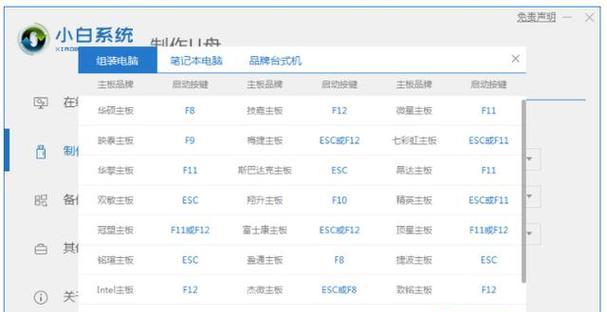
2.备份重要数据
重装系统将会清除硬盘中的所有数据,因此在操作之前务必备份重要文件和个人数据。
3.查找驱动程序

在开始重装前,找到适用于您的华硕电脑型号的所有必要驱动程序,并将其备份至U盘或其他存储设备。
二、启动光盘
4.关机并插入光盘
将系统光盘插入华硕电脑的光驱中,并确保电脑已经关机。
5.进入BIOS设置
开机后按下相应键(通常是F2、F8或DEL键)进入电脑的BIOS设置界面。
6.设置启动顺序
在BIOS设置中,将启动顺序调整为光驱优先,以确保电脑能够从系统光盘启动。
三、系统安装
7.选择语言与时区
根据您的偏好选择合适的语言和时区设置。
8.安装类型选择
在出现安装类型选择界面时,选择“自定义(高级)”选项,以便进行完全的系统重装。
9.分区选择
选择需要安装系统的硬盘分区,并选择“格式化”选项将其清空。
10.系统安装
根据提示完成系统安装,等待安装过程完成。
11.驱动程序安装
安装系统完成后,使用之前备份的驱动程序安装文件,按照提示逐一安装各个设备的驱动程序。
12.更新系统
连接至互联网后,及时更新系统,以获得最新的补丁和功能。
四、数据恢复
13.恢复个人文件
将之前备份的个人文件复制回电脑中相应位置。
14.安装软件
重新安装您常用的软件程序,并将其设置为个人偏好。
15.系统优化
根据个人需求,进行系统优化,如清理无用程序、设置开机自启动项等。
通过本文的详细步骤指南,您可以轻松地在华硕电脑上使用光盘重装win7系统。记得提前备份数据、准备好驱动程序,并在操作前仔细阅读并遵循每个步骤的指引,以确保操作顺利完成。重装系统后,恢复个人文件、重新安装软件并进行系统优化,让您的电脑恢复到正常运行状态。